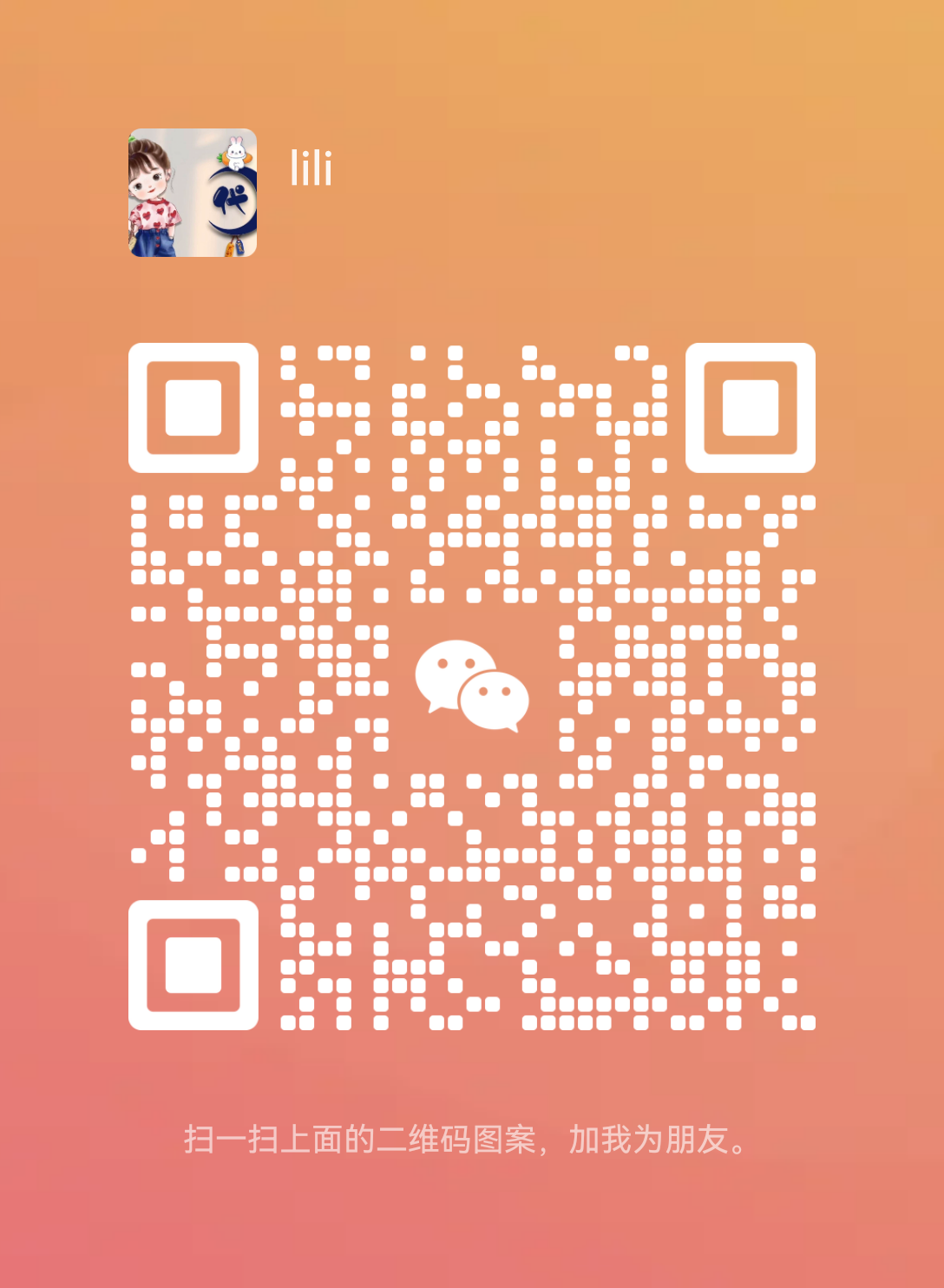vscode中背景图插件:background-cover的使用
2021年11月19日
806
vscode中背景图插件:background-cover的使用

两个背景叠在一起使用

ctrl+shift+p,选择

选择一张背景图

选择之后,在setting.json中多一行代码
"backgroundCover.imagePath": "d:\\vscodebg\\2.gif"
{
"background.enabled": true,
"background.useDefault": false,
"background.customImages": [
"file:///D:/vscodebg/1.jpg"
],
"background.style": {
"content": "''",
"pointer-events": "none",
"position": "absolute",
"z-index": "99999",
"width": "100%",
"height": "100%",
"background-position": "center",
"background-repeat": "no-repeat",
"background-size": "100%,100%",
"opacity": 0.1
},
"editor.formatOnSave": true,
"workbench.colorTheme": "Visual Studio Dark",
"editor.fontSize": 23,
"liveServer.settings.CustomBrowser": "chrome",
"px-to-rem.px-per-rem": 100,
"cssrem.rootFontSize": 100,
"files.autoSave": "afterDelay",
"backgroundCover.imagePath": "d:\\vscodebg\\2.gif"
}